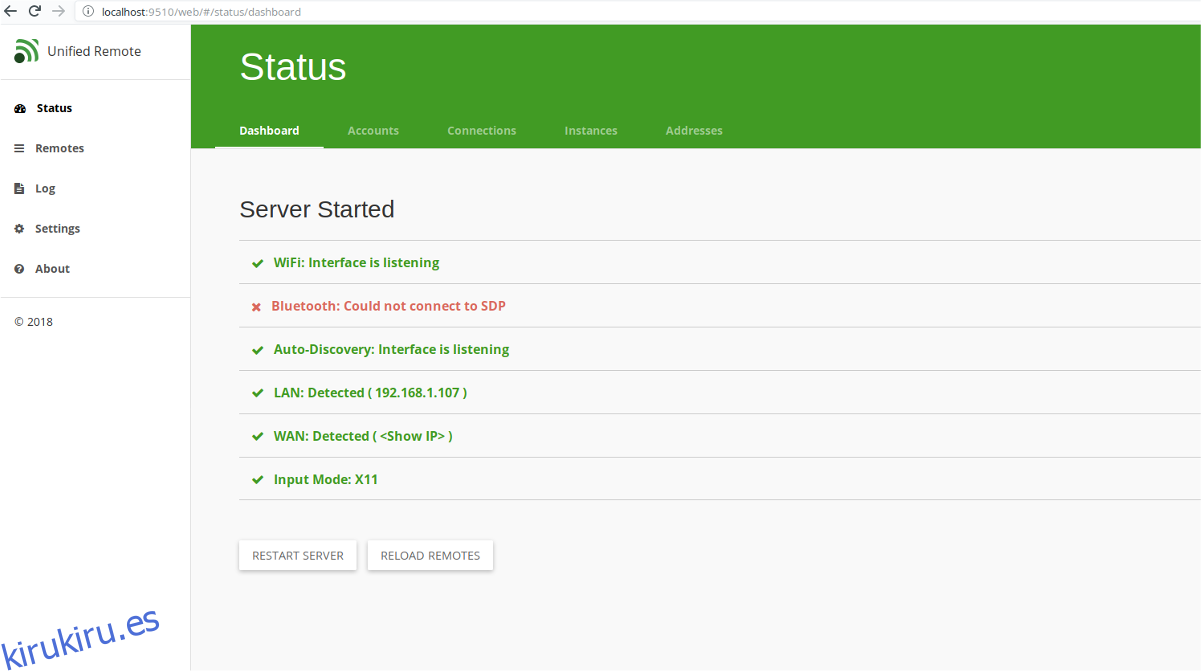¿PC con Linux en el otro extremo de la casa? ¿Necesita pausar la música, transferir un archivo o verificar algo en la pantalla? Puede usar Unified Remote para controlar una PC con Linux solo con su teléfono.
Tabla de contenido
Instalar Unified Remote
¿Qué es Unified Remote? Es una herramienta única que cuando se combina con una aplicación de teléfono inteligente puede manipular su computadora de forma remota. Los usuarios tienen acceso a docenas de operaciones, incluidas cosas como compatibilidad con teclado / mouse, controles remotos de medios e incluso transferencias de archivos.
Ubuntu
Uno de los principales sistemas operativos de Linux que admite el software Unified Remote es Ubuntu. Sin embargo, no se encuentran PPA. En cambio, si está buscando que el software del servidor UR funcione en una PC con Ubuntu, debe descargar un archivo de paquete DEB independiente.
Abra una terminal y use la herramienta de descarga wget para obtener la última versión de Unified Remote.
wget https://www.unifiedremote.com/static/builds/server/linux-x64/745/urserver-3.6.0.745.deb
o, para 32 bits, intente:
wget https://www.unifiedremote.com/static/builds/server/linux-x86/751/urserver-3.6.0.751.deb
Instale el paquete en Ubuntu con dpkg.
sudo dpkg -i urserver-3.6.0.745.deb
Debian
Unified Remote admite Debian en forma de paquete binario descargable. Para instalarlo en su PC, abra un terminal y realice las siguientes operaciones:
wget https://www.unifiedremote.com/static/builds/server/linux-x64/745/urserver-3.6.0.745.deb
o, para 32 bits, intente:
wget https://www.unifiedremote.com/static/builds/server/linux-x86/751/urserver-3.6.0.751.deb
sudo dpkg -i urserver-3.6.0.745.deb
Arch Linux
No hay rastros de Arch Linux en el sitio web de Unified Remote. Aún así, es posible usar el software en Arch, gracias a AUR. Para instalar en Arch, siga los pasos a continuación.
Nota: instalar paquetes de AUR a veces significa tomar dependencias manualmente. Encuéntralos aquí.
sudo pacman -S base-devel git git clone https://aur.archlinux.org/packages/unified-remote-server/ cd unified-remote-server makepkg -si
Fedora
Fedora es uno de los sistemas operativos Linux que admite Unified Remote. Sin embargo, no encontrará ningún repositorio de Fedora dedicado. En cambio, para que el programa funcione en su PC Fedora Linux, debe descargar e instalar un archivo RPM. Abra una terminal y use la herramienta wget para obtener la última versión RPM de UR. Luego instálela con DNF.
wget https://www.unifiedremote.com/static/builds/server/linux-x64/745/urserver-3.6.0.745.rpm
o, para 32 bits, haga:
wget https://www.unifiedremote.com/static/builds/server/linux-x86/751/urserver-3.6.0.751.rpm sudo dnf install -y urserver-3.6.0.745.rpm
OpenSUSE
Unified Remote es compatible con los usuarios de OpenSUSE al hacer que un archivo RPM esté disponible. Para que la aplicación funcione, abre una terminal, descárgala con wget e instálala con Zypper.
wget https://www.unifiedremote.com/static/builds/server/linux-x64/745/urserver-3.6.0.745.rpm
o, para 32 bits, haga:
wget https://www.unifiedremote.com/static/builds/server/linux-x86/751/urserver-3.6.0.751.rpm sudo zypper install urserver-3.6.0.745.rpm
Linux genérico
El software del servidor Unified Remote admite todas las distribuciones de Linux al crear un «archivo portátil» disponible en la página de descarga. Este «archivo portátil» es una versión del programa que no necesita interactuar con un administrador de paquetes. En cambio, los usuarios que quieran usar la aplicación solo necesitan descargar, extraer y ejecutar el archivo.
Para que esta versión de la aplicación funcione en su PC con Linux, realice las siguientes operaciones.
wget https://www.unifiedremote.com/static/builds/server/linux-x64/745/urserver-3.6.0.745.tar.gz
o, para el archivo portátil de 32 bits:
wget https://www.unifiedremote.com/static/builds/server/linux-x86/751/urserver-3.6.0.751.tar.gz tar -xzvf urserver-3.6.0.745.tar.gz ./urserver
Aplicación móvil remota unificada
Descargar la aplicación Linux Unified Remote es solo la mitad del proceso de configuración. Para completar la configuración, también debe instalar la aplicación de control remoto móvil. Oficialmente, Unified Remote está disponible en teléfonos iOS, Android y Windows. Para instalar, visite uno de los enlaces de la lista a continuación.
Después de instalar la aplicación móvil, ejecútela y prepárese para pasar por el proceso de configuración en su PC con Linux.
Configurar el control remoto unificado
El proceso de configuración de Unified Remote es automático. Vaya a su PC con Linux, busque «Unified Remote» en el lanzador de aplicaciones y haga clic en él para iniciar el servidor. Al iniciar el servidor en Linux, se abrirá una nueva pestaña en su navegador web predeterminado. Esta nueva pestaña es su centro de control UR. Use esto para interactuar directamente con cómo se ejecuta el servicio en su PC.
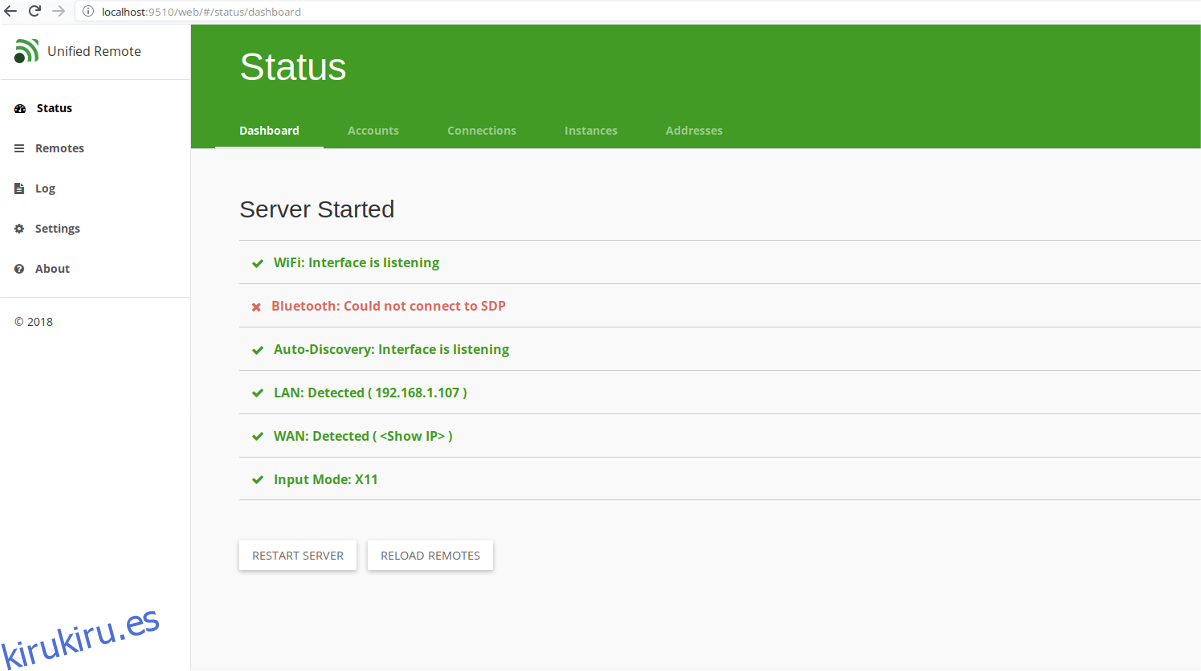
Cuando UR se esté ejecutando, regrese a su dispositivo móvil. Conéctese a WiFi y abra la aplicación. En la aplicación móvil, haga clic en la opción para buscar un nuevo servidor.
Tardará un par de segundos, pero si todo está configurado correctamente, la aplicación UR Mobile se conectará automáticamente a su PC con Linux.
Una vez que la aplicación Unified Remote se conecta con su PC Linux, ¡el servicio está listo para usar!
Usar control remoto unificado
Unified Remote es muy sencillo y todo se presenta justo frente al usuario cuando la aplicación está abierta en una lista. Todo, desde el «mouse / teclado» hasta los «controles multimedia» y la «transferencia de archivos», está al alcance de su mano. ¿No estás seguro de cómo funciona alguna de estas funciones? ¡Mira la información a continuación!
Entrada de teclado / mouse
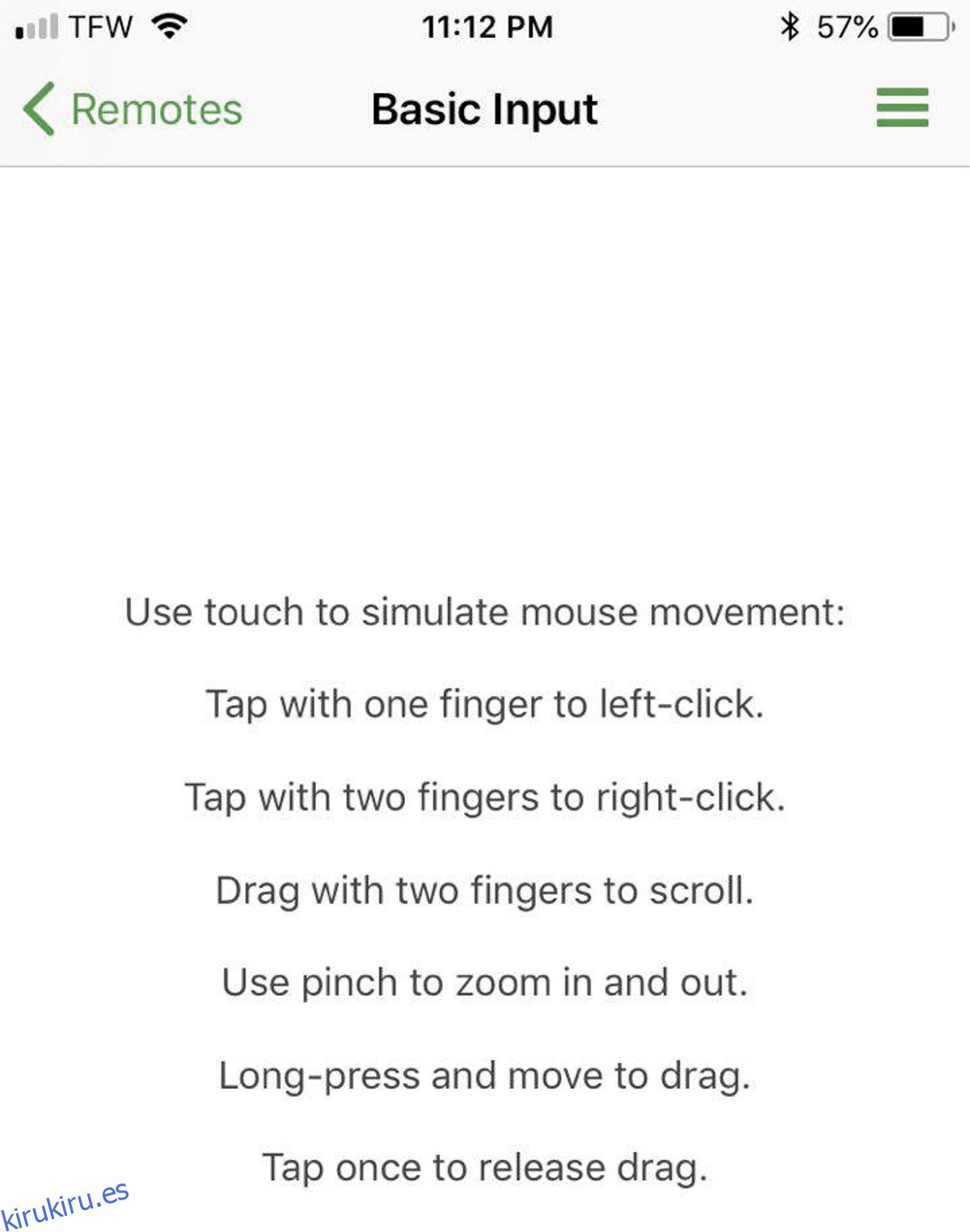
Si está buscando manipular de forma remota su PC con Linux, abra la aplicación UR y haga clic en el botón «entrada básica».
Para mover el mouse en su PC con Linux, mueva el dedo por el área táctil. Para la entrada de teclado, toque el icono de teclado.
Controles de medios
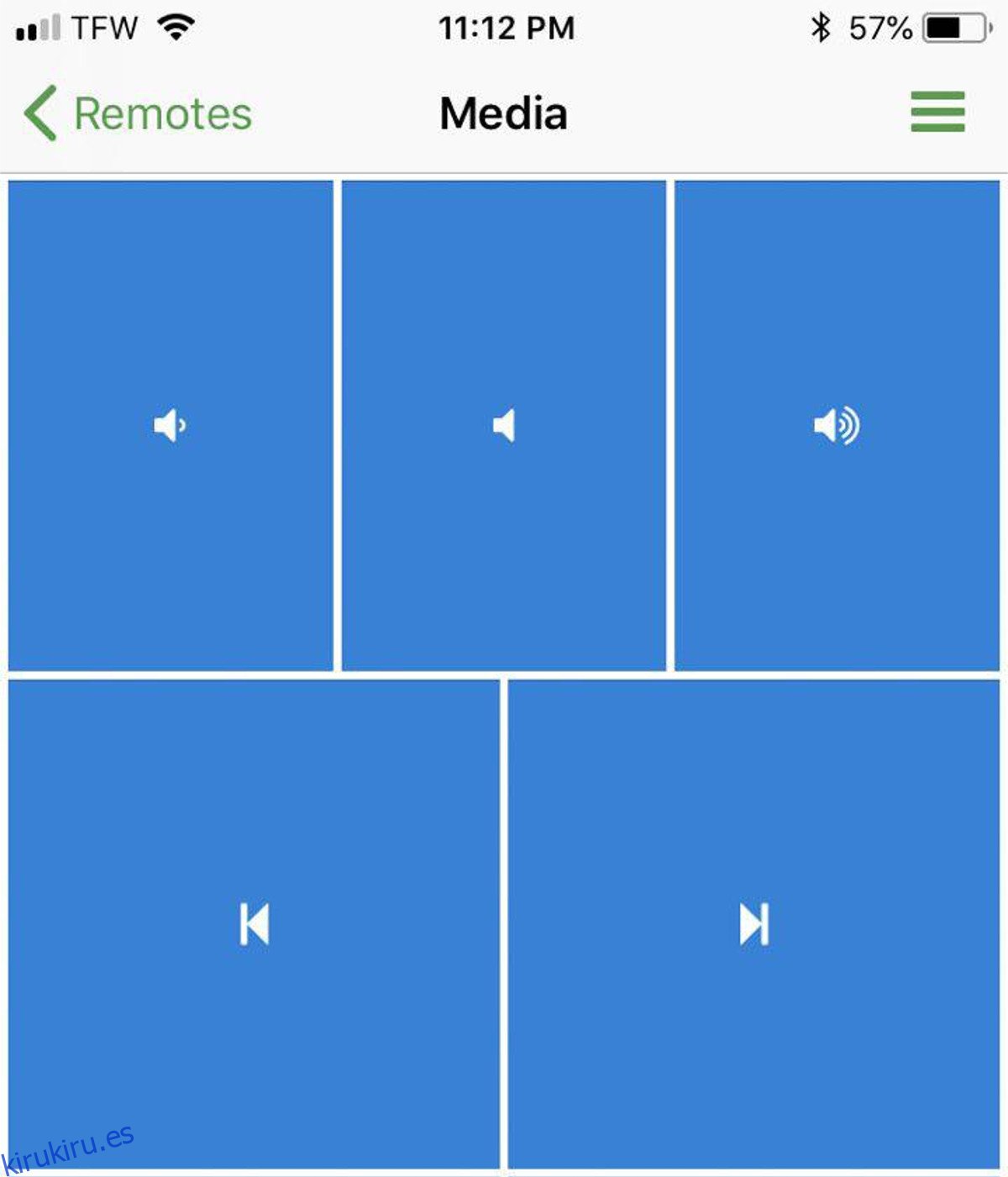
¿Quiere controlar la reproducción multimedia en su PC con Linux de forma remota? ¡Con Unified Remote, puede hacerlo! Para controlar los medios, abra la aplicación UR y haga clic en la opción «Medios». Al seleccionar «Medios» de la lista, se cargarán instantáneamente botones de control de medios en los que se puede hacer clic.
Utilice los botones multimedia para pausar la reproducción, controlar el volumen, saltar una canción, etc.
Administrador de archivos
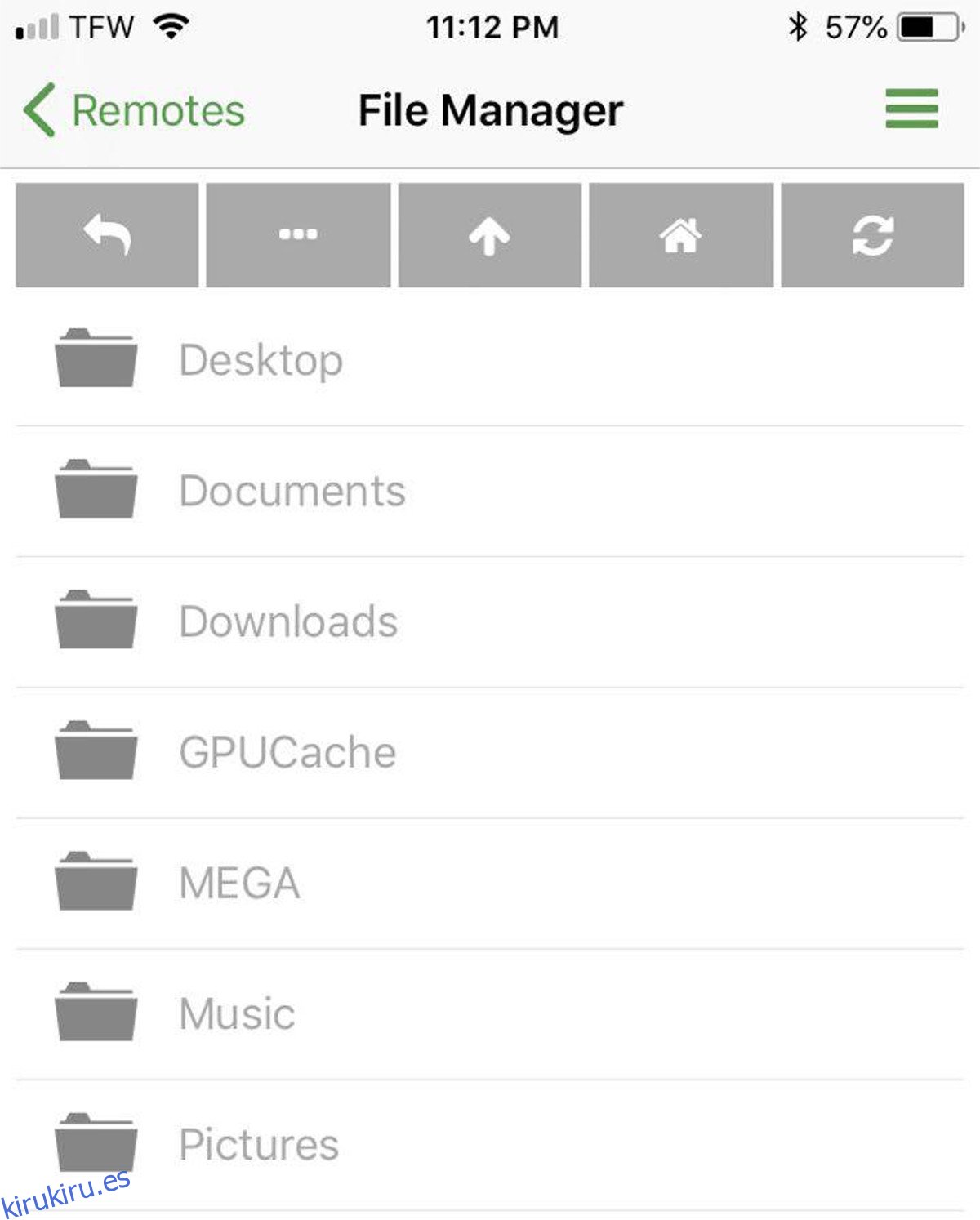
Hay muchas características diferentes en el sistema Unified Remote, pero una de las más útiles es la del «administrador de archivos». Con él, los usuarios pueden explorar de forma remota el sistema de archivos de la PC host e iniciar elementos en él.
Para acceder a la función de administrador de archivos, abra la aplicación UR y seleccione «Administrador de archivos». Luego, haga clic en el directorio al que le gustaría acceder. Abra cualquier archivo en la PC remota tocándolo en la aplicación.